Hitrost obdelave je pogosto ključna sestavina. Adobe Photoshop je z integracijo Firefly dodal zmogljivo orodje z umetno inteligenco, ki vam omogoča, da hitro in enostavno odpravite napake in neželene elemente na vaših slikah. V tem navodilu boste izvedeli, kako učinkovito uporabljati orodje Odstrani, da optimizirate in izpopolnite svoje slike. Ne glede na to, ali gre za manjše napake ali moteče predmete, z uporabo tega vodnika bo popravljanje igrarija.
Najpomembnejša spoznanja
- Orodje Za odstranjevanje v programu Photoshop je hitro in učinkovito.
- Odlično je za odstranjevanje manjših in srednje velikih elementov.
- Ciljno vnašanje vodi do boljših rezultatov.
- Pri kompleksnih predmetih se kakovost rezultata lahko razlikuje.
- Preizkusite orodje, da izboljšate svoje obdelovanje slik.
Korak-za-korak vodnik
1. Dostop do orodja Odstrani
Za uporabo orodja Odstrani najprej odprite program Photoshop in naložite sliko, ki jo želite urediti. Kliknite na orodje Odstrani, ki ga najdete v orodni vrstici. Imate možnost izbiranja med različnimi čopiči. Za večino aplikacij je čopič najboljša izbira.
2. Izbor predmeta za odstranitev
Premaknite čopič prek elementa, ki ga želite odstraniti. V tem primeru vidite neželeno kabliško vrv v svoji sliki. Položite čopič nad kablom in ga označite. Photoshop bo avtomatsko poskusil prepoznati in odstraniti neželeni element.
3. Hitra odstranitev
Ko se premikate čez teleskop ali kabel, boste opazili, kako hitro orodje deluje. V realnem času lahko spremljate, kako predmet izgine. Ko spustite miško, je kabel že odstranjen.
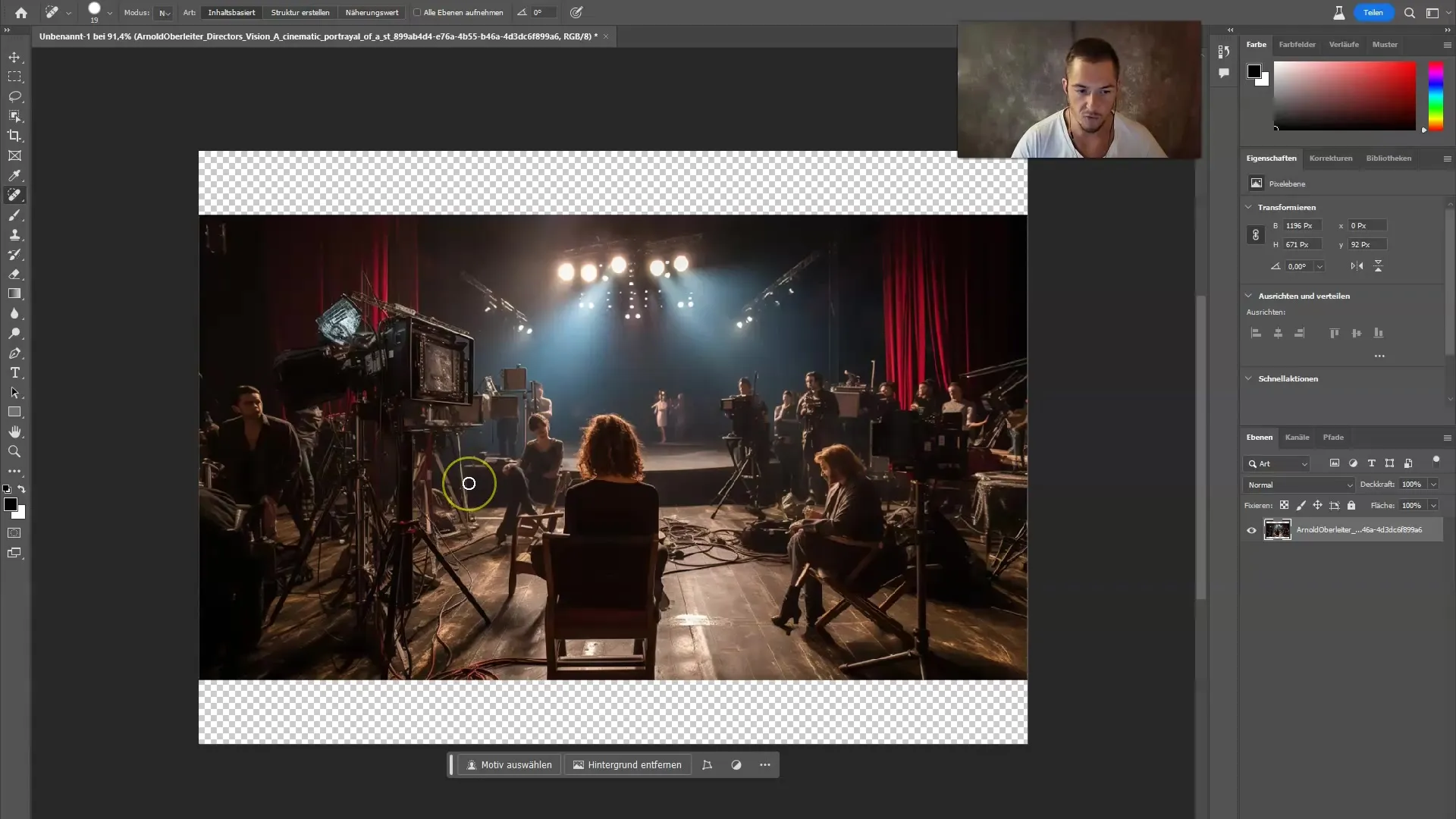
4. Preizkus z drugimi odstranitvami predmetov
Preizkusite enako postopek z drugimi elementi. Na primer, če imate na sliki steklenico, preprosto povlecite čez njo s čopičem in pustite, da orodje opravi delo. V nekaj sekundah bo prineslo presenetljive rezultate.
5. Doseganje optimalnih rezultatov
Orodje Odstrani je sposobno hitro odpraviti veliko manjših napak, bodisi madež na srajci ali majhen moteč predmet. Upoštevajte, da orodje najbolje deluje pri manjših in srednje velikih predmetih. Z večkratnim prehodom prek predmeta lahko pogosto izboljšate rezultat.
6. Odstranjevanje kompleksnejših predmetov
Vendar vedite, da je odstranjevanje velikih ali opaznih predmetov, kot so ljudje ali veliki kosi pohištva, lahko težavnejše. Ugotovili boste, da kakovost pri takih poskusih pogosto ni optimalna. Orodje ni zasnovano za rekonstrukcijo velikih območij, temveč ponuja preprost način za odpravljanje manjših napak.
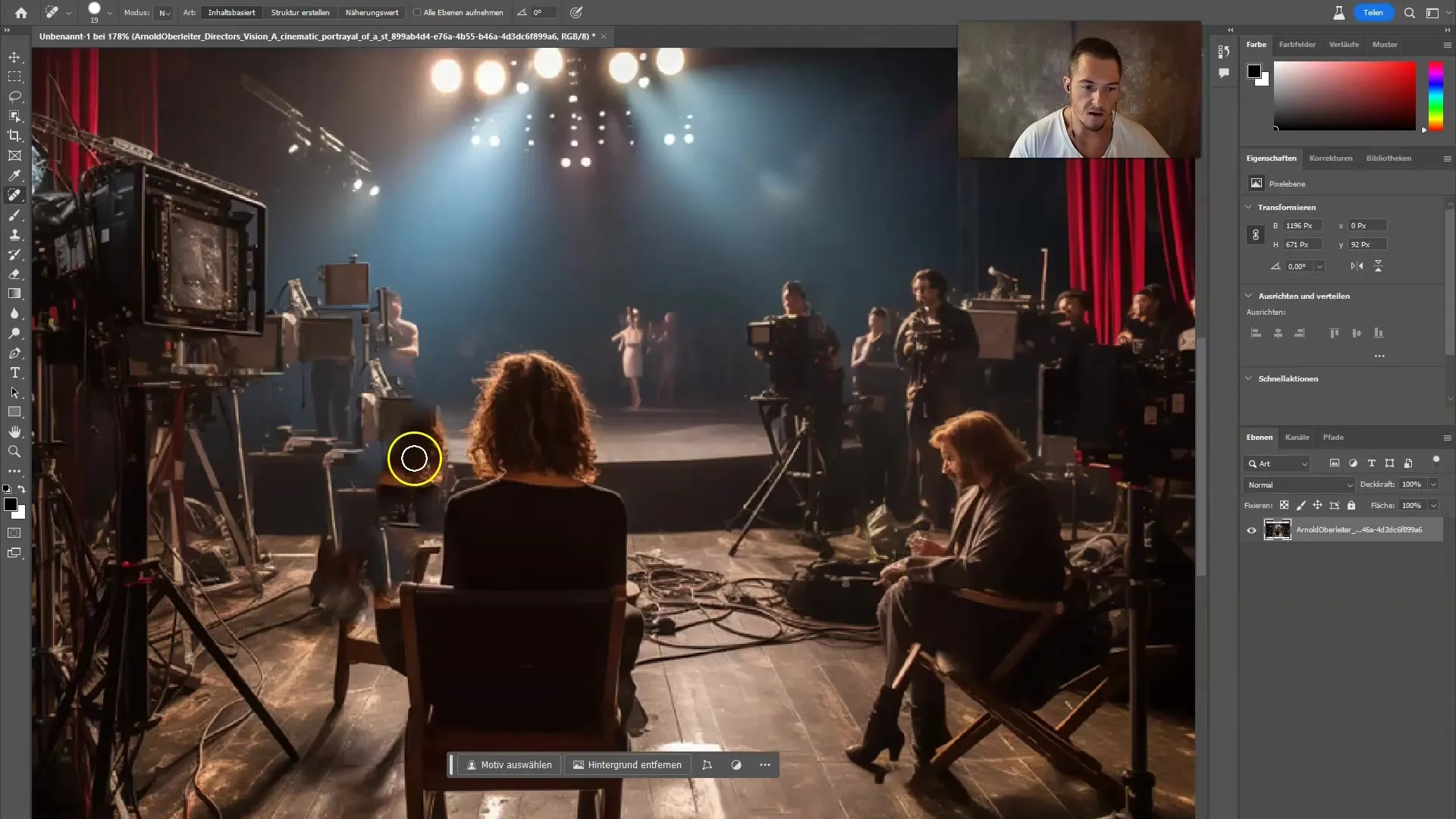
7. Končna prilagoditev
Po ureditvi lahko morebitne preostale sledi ročno popravite. Izberite ustrezno orodje iz orodne vrstice, da preoblikujete podrobnosti, zlasti na področjih, kjer je popoln videz pomemben, kot so lasje ali teksture.
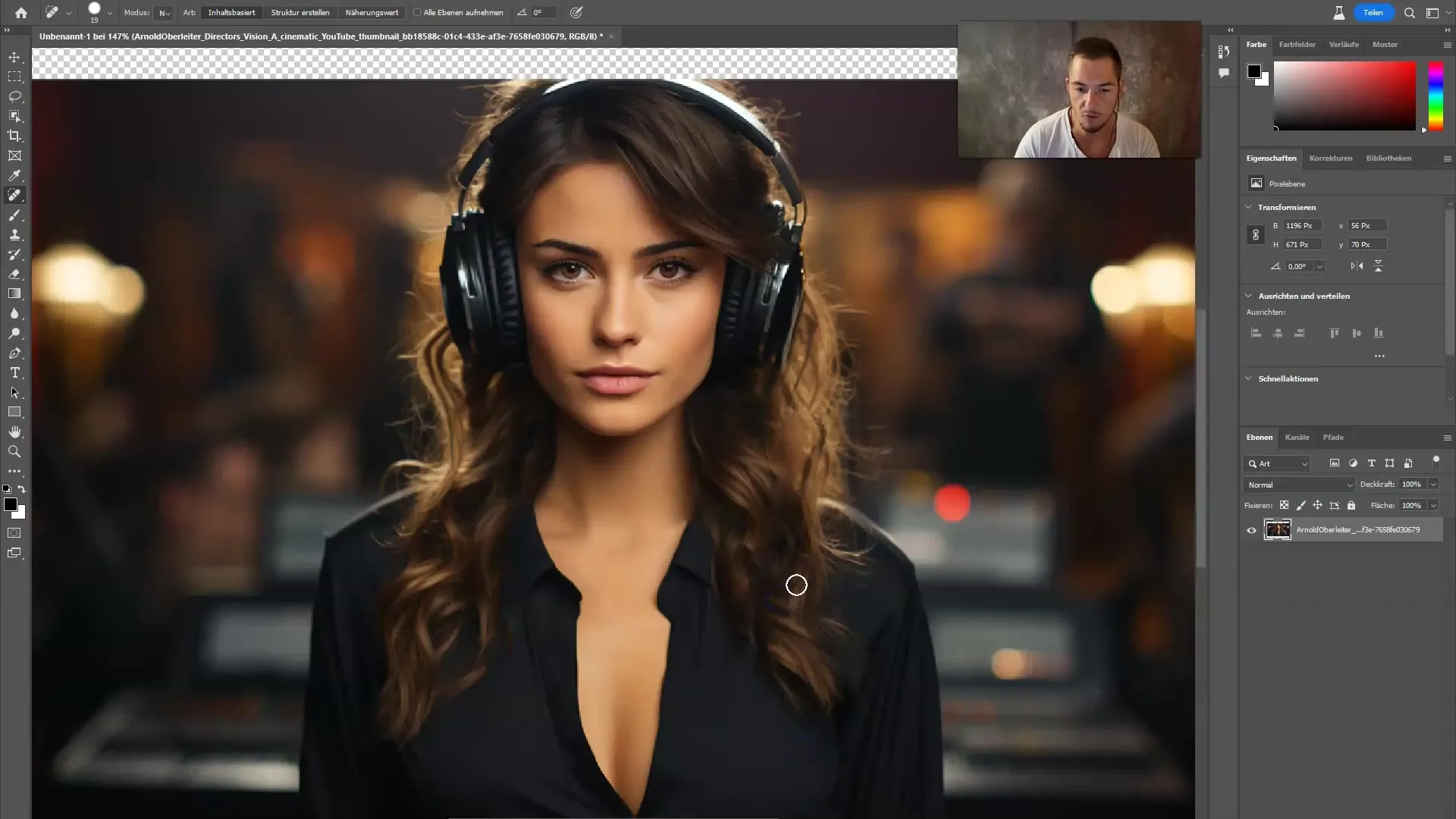
8. Shranjevanje in izvoz
Ko ste zadovoljni z končnim rezultatom, shranite sliko. Pojdite na "Datoteka" in izberite "Shrani kot", da shranite urejeno verzijo slike, ne da bi spremenili original.
Povzetek
Skupaj gledano orodje Odstrani od Adobe Firefly ponuja močan in hiter način za izboljšanje slik z učinkovitim odstranjevanjem neželenih elementov. Pomembno je, da izberete primerne predmete in imate realna pričakovanja o rezultatih pri kompleksnih ali velikih predmetih. Z vajo lahko razširite svoje razumevanje in veščine pri obdelavi slik. Uporabite to orodje, da povečate svoje sposobnosti urejanja in uresničite svoje ustvarjalne vizije.
Pogosto zastavljena vprašanja
Kako deluje orodje Odstrani?Orodje Odstrani uporablja KI algoritme, da identificira in odstrani neželene predmete na sliki.
Ali lahko orodje uporabim tudi za velike predmete?Za velike predmete orodje Odstrani ni optimalno; bolje deluje za manjše, manj kompleksne elemente.
Kako shranim svojo urejeno sliko?Urejeno sliko lahko shranite tako, da greste v "Datoteka" in izberete "Shrani kot".
Ali orodje vedno ustvari popolne rezultate?Ne vedno; rezultati se lahko razlikujejo, še posebej pri kompleksnih predmetih.
Je orodje Odstrani na voljo v vseh različicah Photoshopa?Orodje Odstrani je na voljo v novejših različicah Photoshopa, ki imajo integriran programs Adobe Firefly.


